Máy tính để bàn là thiết bị quen thuộc trong công việc, học tập & giải trí. Tuy nhiên, sau một thời gian sử dụng, bụi bẩn sẽ tích tụ bên trong & bên ngoài máy, gây ảnh hưởng nghiêm trọng đến hiệu suất hoạt động cũng như tuổi thọ của thiết bị. Vệ sinh máy tính thường xuyên không chỉ giúp máy hoạt động mượt mà hơn, mà còn kéo dài thời gian sử dụng & tiết kiệm chi phí sửa chữa. Trong bài viết hôm nay, myrobot.asia sẽ hướng dẫn vệ sinh máy tính để bàn tại nhà đúng cách, dễ thực hiện nhưng vẫn đảm bảo an toàn & hiệu quả. Theo dõi ngay!
Vì sao cần vệ sinh máy tính để bàn định kỳ?
Vệ sinh máy tính để bàn không chỉ đơn thuần là làm sạch bên trong & bên ngoài máy, mà còn mang lại nhiều lợi ích thiết thực như:
Nâng cao hiệu suất hoạt động
Sau một thời gian sử dụng, bụi bẩn tích tụ trong các khe tản nhiệt, quạt làm mát & các linh kiện khác sẽ cản trở quá trình lưu thông khí, khiến nhiệt độ máy tăng cao. Khi máy tính quá nóng, máy sẽ tự động giảm hiệu suất để tránh hỏng hóc, dẫn đến tình trạng máy chạy chậm, đơ, giật lag, treo máy, tự khởi động,…

Kéo dài tuổi thọ linh kiện
Vệ sinh định kỳ giúp loại bỏ bụi bẩn, giảm tải cho quạt tản nhiệt, giữ cho các linh kiện hoạt động ở nhiệt độ ổn định.
Giảm tiếng ồn
Quạt tản nhiệt bị bụi bẩn tích tụ sẽ phải làm việc nặng hơn để đẩy không khí, dẫn đến tiếng ồn lớn hơn. Vệ sinh quạt thường xuyên giúp hoạt động êm ái hơn, đồng thời nâng cao trải nghiệm sử dụng.

Hạn chế hư hỏng
Bụi bẩn tích tụ lâu ngày có thể gây ra hiện tượng đoản mạch hoặc ăn mòn các chân tiếp xúc, dẫn đến hư hỏng linh kiện. Vệ sinh định kỳ giúp phát hiện sớm các vấn đề tiềm ẩn, từ đó có biện pháp khắc phục kịp thời, tránh những hư hỏng nặng hơn & tiết kiệm chi phí sửa chữa.
Hướng dẫn vệ sinh máy tính để bàn tại nhà đúng cách, dễ thực hiện
Quy trình vệ sinh máy tính để bàn tại nhà có thể chia thành 2 phần chính: vệ sinh bên ngoài & vệ sinh bên trong.
Vệ sinh bên ngoài máy tính
– Bàn phím:
- Lập úp bàn phím, lắc nhẹ để các mảnh vụn, bụi bẩn rơi ra ngoài
- Sử dụng bình xịt khí nén để thổi sạch bụi bên trong các khe phím
- Dùng khăn mềm sạch thấm cồn isopropyl để lau bề mặt từng phím
- Với bàn phím cơ, có thể tháo rời từng keycap để làm sạch kỹ hơn
– Chuột:
- Sử dụng khăn mềm ẩm lau bề mặt chuột, đặc biệt ở các khe viền & nút bấm
- Với chuột có cảm biến laser hoặc optical, có thể sử dụng tăm bông thấm cồn để lau nhẹ phần cảm biến

– Màn hình:
- Dùng khăn microfiber chuyên dụng lau nhẹ màn hình theo vòng tròn
- Tuyệt đối không xịt nước trực tiếp lên màn hình, có thể làm hỏng tấm nền
– Vỏ case (thùng máy):
- Dùng khăn khô lau sạch bụi bẩn bám bên ngoài vỏ case
- Dùng chổi chông mềm hoặc máy hút bụi để quét sạch bụi ở các khe thoát khí
Vệ sinh bên trong thùng máy
Đây là bước quan trọng nhất, cần thực hiện cẩn thận để không làm hỏng linh kiện.
– Bước 1: Mở thùng máy
Dùng tua vít tháo các ốc ở mặt hông thùng máy, nhẹ nhàng tháo tấm nắp hông ra ngoài.
– Bước 2: Làm sạch tổng thể bên trong
Sử dụng bình xịt khí nén để thổi bụi trong toàn bộ cây máy theo hướng từ tên xuống dưới. Ưu tiên thổi bụi ở các vị trí như bo mạch chủ (mainboard), khe RAM, card đồ hoạ, ổ cứng, khe PCI, bộ nguồn, quạt CPU & các khe tản nhiệt.

– Bước 3: Vệ sinh chi tiết linh kiện
- Quạt tản nhiệt & CPU: sử dụng cọ mềm quét sạch bụi bám trên cánh quạt, lưới lọc & xung quanh tản nhiệt
- RAM: có thể tháo RAM ra, dùng khăn mềm lau sạch phần chân tiếp xúc. Sau đó, gắn lại RAM theo đúng chiều
- Card đồ hoạ: bạn có thể tháo card đồ hoạ ra để thổi bụi kỹ hơn (nếu cần). Cẩn thận không tác động mạnh làm gãy chân PCIe
- Ổ cứng, SSD: dùng cọ & khí nén vệ sinh bề mặt, khe gắn ổ
– Bước 4: Lắp ráp lại máy
Sau khi vệ sinh xong, kiểm tra lại các kết nối dây nguồn, dây quạt, dây SATA,… Cuối cùng, đóng nắp thùng máy lại & vặn chặt ốc.
>>> Xem thêm: Hướng Dẫn Cách Bật (Enable) Và Sử Dụng Remote Desktop Trên Máy Tính
Vệ sinh máy tính để bàn tại nhà là việc làm cần thiết giúp bảo vệ thiết bị khỏi bụi bẩn, nâng cao hiệu suất & kéo dài tuổi thọ sử dụng. Với những hướng dẫn chi tiết của myrobot.asia, bạn hoàn toàn có thể tự thực hiện một cách đơn giản & an toàn ngay tại nhà. Hãy biến việc vệ sinh máy tính trở thành thói quen định kỳ để đảm bảo thiết bị luôn hoạt động mượt mà & bền bỉ theo thời gian.
Nếu vẫn còn một số câu hỏi liên quan cần hỗ trợ giải đáp chi tiết, hãy gọi ngay cho chúng tôi theo số hotline phòng kinh doanh.
MYROBOT - Chúng tôi là chuyên gia trong mảng sản xuất, cung cấp và phân phối các hệ thống thiết bị robot phục vụ công nghiệp...Được khách hàng tin dùng tại Việt Nam.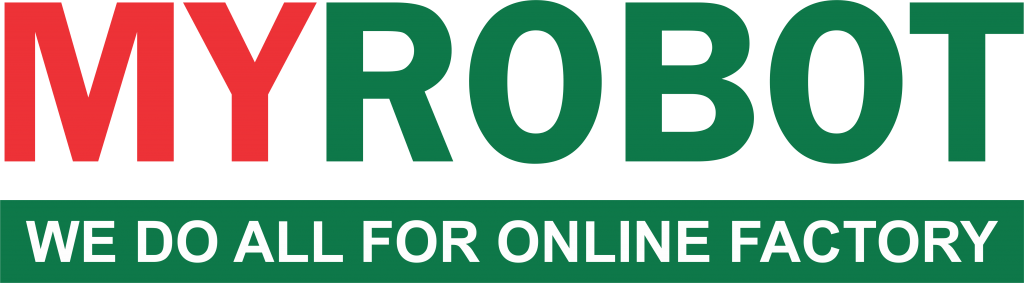
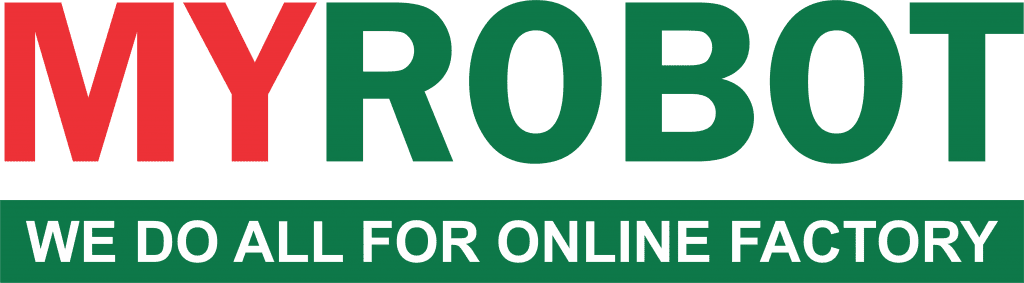

 Hotline: 02838425001
Hotline: 02838425001 Tư vấn báo giá
Tư vấn báo giá
Bài viết liên quan
[Giải đáp]: PC là gì? Nên mua máy tính để bàn hay máy tính xách tay?
Trong thời đại công nghệ phát triển mạnh mẽ, máy tính đã trở thành công [...]
Th12
Các cách sửa lỗi font chữ trên máy tính nhanh – hiệu quả nhất tại nhà
Font chữ là yếu tố quan trọng trong quá trình soạn thảo, thiết kế & [...]
Th11
Hướng dẫn cách kiểm tra dung lượng ổ cứng trên máy tính chính xác
Trong quá trình sử dụng máy tính, kiểm tra dung lượng ổ cứng là thao [...]
Th10
[Góc chia sẻ]: Kinh nghiệm vệ sinh RAM máy tính đơn giản tại nhà
Trong quá trình sử dụng, nhiều người dùng thường gặp phải tình trạng máy tính [...]
Th9
Tổng Hợp Cách Quay Màn Hình Máy Tính Đơn Giản – Nhanh Gọn Nhất
Trong thời đại công nghệ phát triển mạnh mẽ, nhu cầu quay màn hình máy [...]
Th8
Hướng Dẫn Cách Bật (Enable) Và Sử Dụng Remote Desktop Trên Máy Tính
Trong thời đại số hoá, nhu cầu truy cập & điều khiển máy tính từ [...]
Th6